HarmonyOS 鸿蒙Next 使用DevEco Studio 合并Git代码
HarmonyOS 鸿蒙Next 使用DevEco Studio 合并Git代码
更多关于HarmonyOS 鸿蒙Next 使用DevEco Studio 合并Git代码的实战系列教程也可以访问 https://www.itying.com/category-93-b0.html
可以单独选择某行的
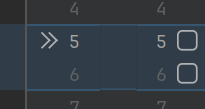
更多关于HarmonyOS 鸿蒙Next 使用DevEco Studio 合并Git代码的实战系列教程也可以访问 https://www.itying.com/category-93-b0.html
在HarmonyOS 鸿蒙Next环境中,使用DevEco Studio合并Git代码的具体步骤如下:
-
打开DevEco Studio:确保已安装并正确配置了DevEco Studio以及相关的Git插件。
-
加载项目:在DevEco Studio中打开你需要合并Git代码的项目。
-
打开Version Control视图:在右下角或侧边栏中找到并打开“Version Control”视图。
-
拉取最新代码:在“Version Control”视图中,点击“Pull”按钮从远程仓库拉取最新的代码。这确保了你的本地仓库是最新的。
-
切换到目标分支:在“Branches”下选择你想要合并到的目标分支。如果目标分支不存在,需要先创建。
-
合并分支:在“Version Control”视图中,右键点击目标分支,选择“Merge Changes…”选项。在弹出的对话框中选择你要合并的源分支。
-
解决冲突:如果合并过程中出现冲突,DevEco Studio会提示你解决。根据提示手动解决冲突,并标记为已解决。
-
提交合并结果:解决完所有冲突后,提交合并结果到目标分支。
如果问题依旧没法解决请联系官网客服,官网地址是:https://www.itying.com/category-93-b0.html








